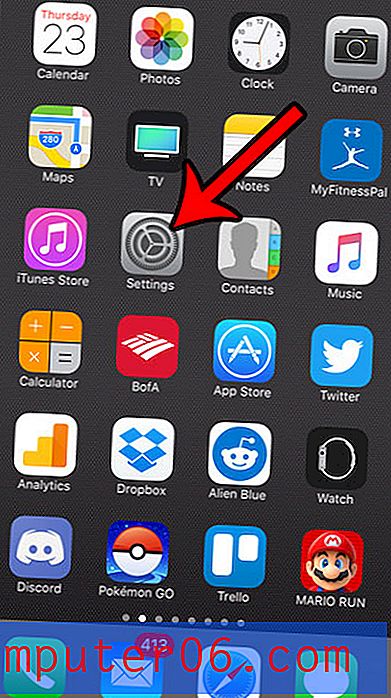Mac의 Canon MX340에서 스캔 시작
이전에 Mac 컴퓨터에 무선 Canon MX340을 설치하는 방법을 보여 주었지만 해당 프린터에는 일부 스캔 기능이 있습니다. Windows PC의 경우 프린터의 스캔 기능을 사용하려면 추가 소프트웨어를 설치해야하지만 Canon MX340 설치 튜토리얼의 단계를 따르면 필요한 모든 것이 이미 있습니다. Canon MX340에서 스캔하려면 아래에서 수행해야 할 작업을 확인하십시오.
Mac에서 Canon MX340 스캔 시작
Canon MX340에서 Mac으로 스캔 할 수도 있지만 특정 상황에서는 컴퓨터에서 스캔을 시작해야합니다. 운 좋게도 이미 연결된 컴퓨터에서 스캔을 캡처하는 데 사용할 수있는 이미지 캡처라는 프로그램이 Mac 컴퓨터에 있습니다.
1 단계 : 도크에서 런치 패드 아이콘을 클릭하십시오.

런치 패드를 엽니 다
2 단계 : 기타 옵션을 클릭하십시오.

기타 폴더를 엽니 다
3 단계 : 이미지 캡처 아이콘을 클릭하십시오.

이미지 캡처 열기
4 단계 : 여러 프린터 또는 스캐너가 연결되어있는 경우 창의 왼쪽 열에서 Canon MX340을 선택하십시오.
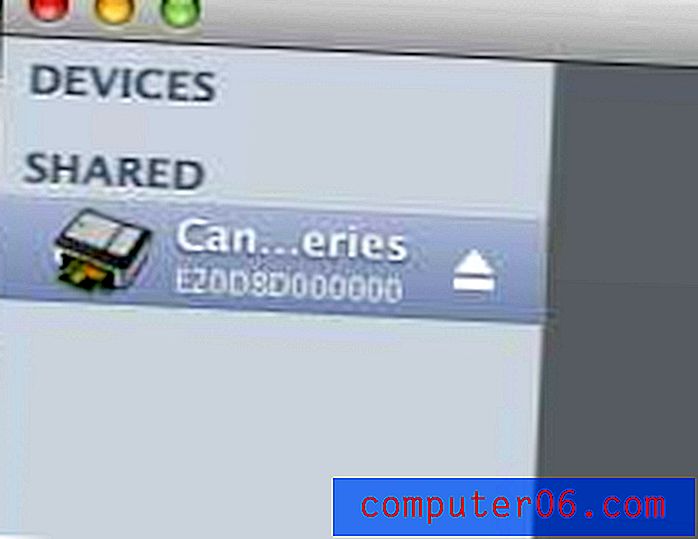
Canon MX340을 선택하십시오
5 단계 : 평판 스캐너에서 스캔하고 있으므로 문서 공급기 사용 옵션이 선택되어 있지 않은지 확인하십시오. 창의 맨 아래에있는 드롭 다운 메뉴를 클릭하여 스캔 한 파일의 위치를 선택한 다음 스캔 버튼을 클릭하십시오.

옵션을 설정 한 다음 스캔 버튼을 클릭하십시오
파일 형식과 관련하여 무언가를 변경해야하는 경우 스캔 단추 왼쪽의 세부 사항 표시 단추를 클릭하십시오. 이 메뉴는 선호하는 파일 형식과 해상도를 선택할 수있는 옵션을 제공합니다.
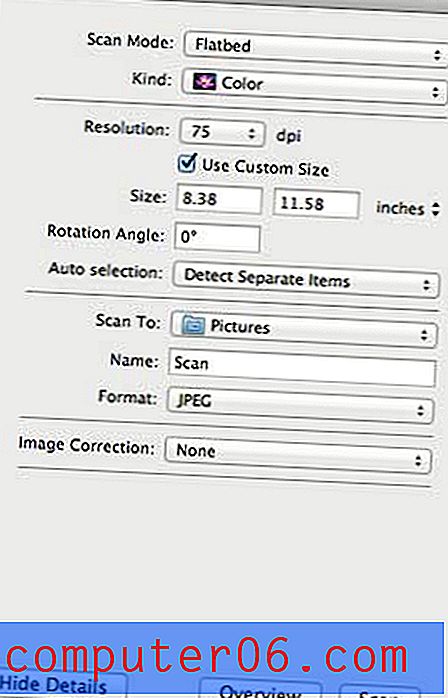
스캔 설정 지정
Canon MX340 용 잉크가 부족하면 Amazon에서 카트리지를 구입할 수 있습니다. 그들의 가격은 종종 지역 소매점에서 찾을 수있는 것보다 낮으므로 패키지가 도착할 때까지 기다릴 시간이 있으면 돈을 절약 할 수 있습니다.